
时间:2021-05-31 18:01:58 来源:www.win10xitong.com 作者:win10
你在用电脑系统办公的时候遇到了win10开机屏幕狂闪不停什么情况问题吗?今天有一位网友说他遇到了,前来咨询怎么解决。要是遇到这个问题的用户对电脑知识不是很了解的话,可能自己就不知道怎么解决了。如果我们希望自己能够掌握更多的相关能力,这次可以跟着小编的指导自己来解决win10开机屏幕狂闪不停什么情况的问题,直接用下面这个步骤:1.右键点击桌面上的此电脑。2.然后点击管理就可以很好的处理了.下边就是详细的win10开机屏幕狂闪不停什么情况的完全解决办法。
推荐系统下载:笔记本Win10纯净版
具体方法如下:
1.右键单击桌面上的这台电脑。
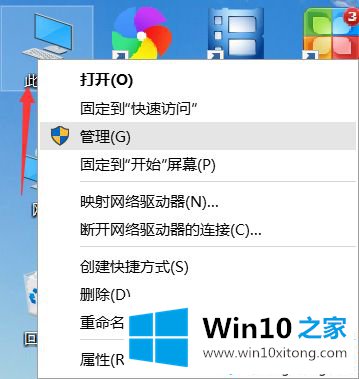
2.然后点击管理。
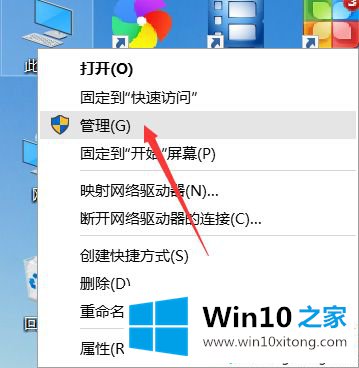
3.然后双击服务和应用程序将其展开。
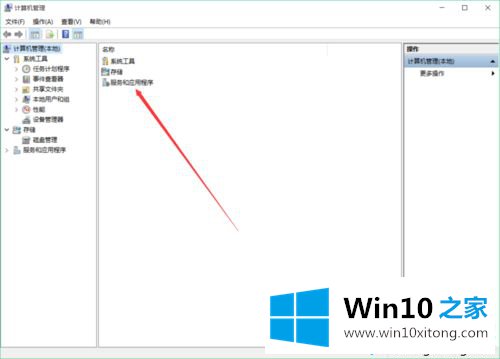
4.再次双击该服务。
5.然后找到问题报告和解决方案控制面板支持,单击左侧的停止,或右键单击停止。
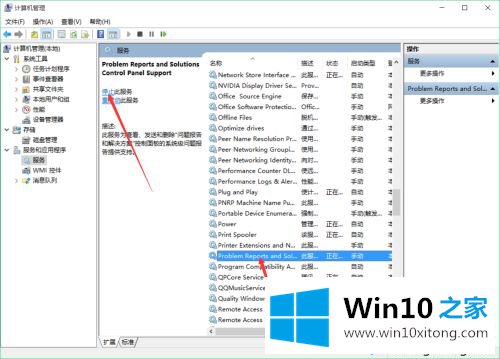
6.然后找到窗口错误报告服务并停止它。
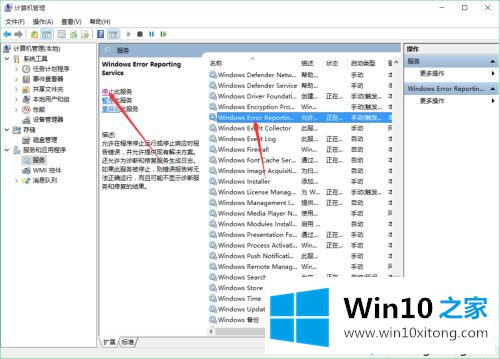
7.最后,正常重启电脑。
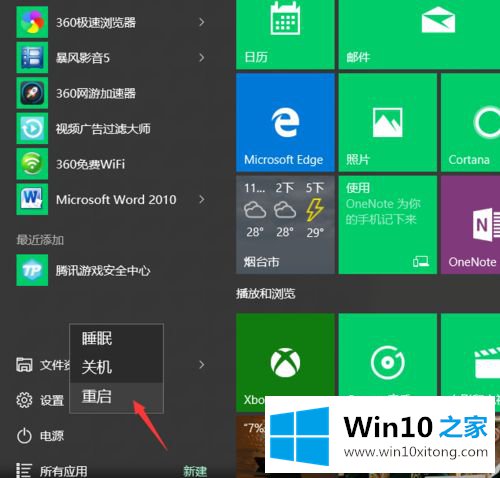
Win10开机画面狂闪,是比较常见的故障之一。遇到这个问题不要着急,参考上面的教程及时修复!
以上的全部内容就是说的关于win10开机屏幕狂闪不停什么情况的完全解决办法,你学会了吗?如果还没有解决这个问题,欢迎留言给本站。